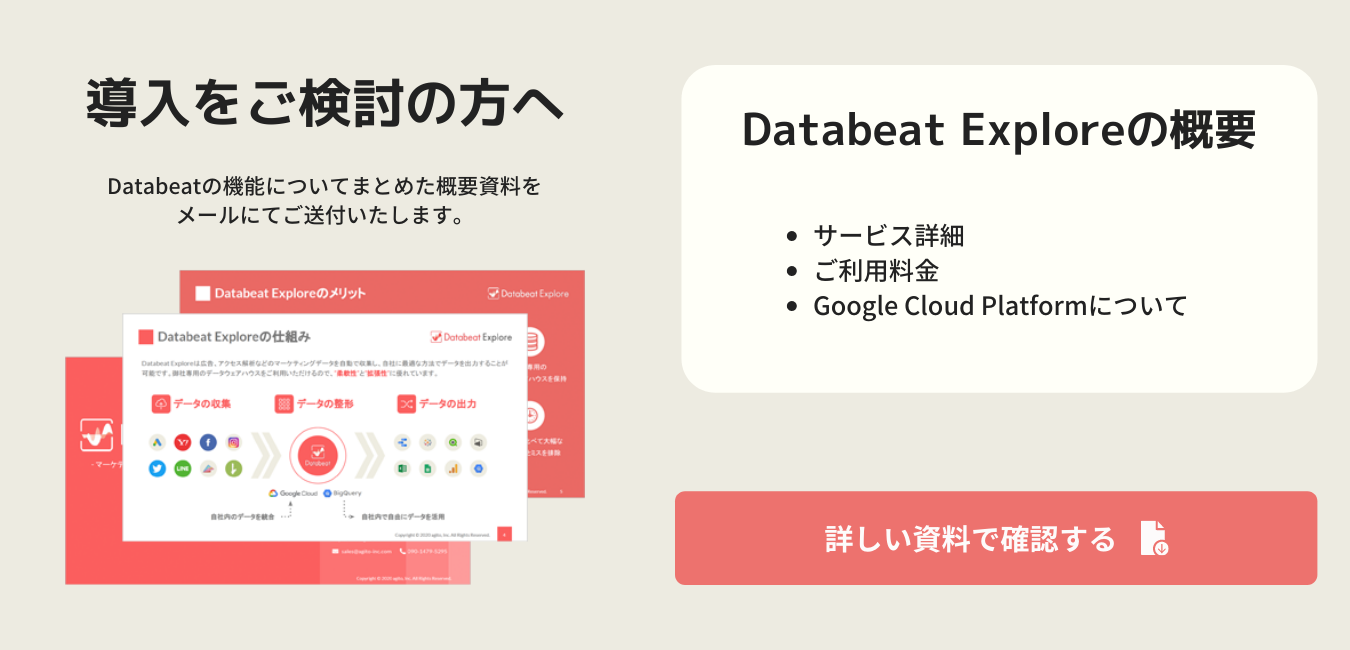より効果的にサポートを活用して頂くためのお問い合わせのコツをまとめました。
Databeat Exploreサポートチームでは、いただいたお問い合わせについて適切かつ迅速にご解決いただけるよう努めております。
サービスの向上、改善のために、下記4点につきましてご協力いただけますと幸いでございます。
1. 画面に記載の注意点やヘルプ記事での解決が最速です
日頃より多くのお問い合わせをいただいている内容につきましては、画面上への注意書きの記載やヘルプ記事の作成を行っております。
お問い合わせへの回答にはお時間をいただくことがございますので、これらをご確認いただくことで、より早くご解決いただけると考えております。
ヘルプ記事の検索ワードは、集計されヘルプセンターの充実に寄与しておりますので、お問い合わせいただく前に一度検索していただきますようお願いいたします。
2. 現状の問題やご不明点をできるだけ詳しくお知らせください
確認した事象やご不明点は、できるだけ詳細にお知らせください。
例えば、「作成したレポートのデータが媒体管理画面と一致しない」というお問い合わせをいただくことがございます。このお問い合わせの内容を確認するには下記の情報が必要となります。
-
作成したレポート(Excelレポート、Looker Studio、Google スプレッドシート、Databeatレポート)
-
レポートの名称(Excelブック名、データベース名、Databeatレポートグループ名)
-
レポートに紐づくプロモーション名とアカウント名、媒体名
-
データ(指標名と出力している期間、媒体管理画面の数値)
-
具体的な事象(データがどのように一致しないか)
下記をコピペして必要な情報をご入力いただくことで、調査開始までの時間が非常に早まります。
プロモーション名:
媒体アカウントID:
媒体アカウント名:
プロモーションに紐づくアカウント名:
Databeatレポートのグループ名:
ExcelレポートのExcelブック名:
Excelブックの中のシート名:
Bi Toolsのデータベース名:
Google Analyitcsのデータインポート名:
問題が発生している箇所:
意図している結果or正解データ:
※ 不足情報は重ねて質問させていただきます。
※ Looker StudioやGoogle スプレッドシートでは、問題が発生している箇所の確認に編集権限が必要となります。
3. 実現したい内容や正解データをお知らせください
機能の利用方法に関するお問い合わせの際には、実現したいことを合わせてお知らせください。より適切な機能のご案内が可能な場合もございます。
また、データの不一致に関するお問い合わせでは、本来はこうなるはずだという正解データをご共有ください。その際、媒体管理画面からダウンロードしたCSVファイルを、手を加えずにお送りください。
4. 1つのお問い合わせには1つの質問をご記載ください
1つのお問い合わせに複数の質問が同時にございますと、それぞれに対する原因や対処方法が混在し、正しくご理解いただくことが難しくなります。
お問い合わせは複数同時に送っていただけますので、それぞれに1つの質問としていただきますようお願いいたします。
※ 参考:Amazon AWS「技術的なお問い合わせに関するガイドライン」